路由器固件的好坏,直接影响着我们的上网体验,就拿华硕Padavan固件来说,为什么那么多网友刷机体验,尤其像拥有斐讯、极路由、新路由以及优酷路由宝等路由的朋友们,原厂的固件不香吗?说白了,还是固件好用,当然斐讯除外,原因是固件可能存在后门。
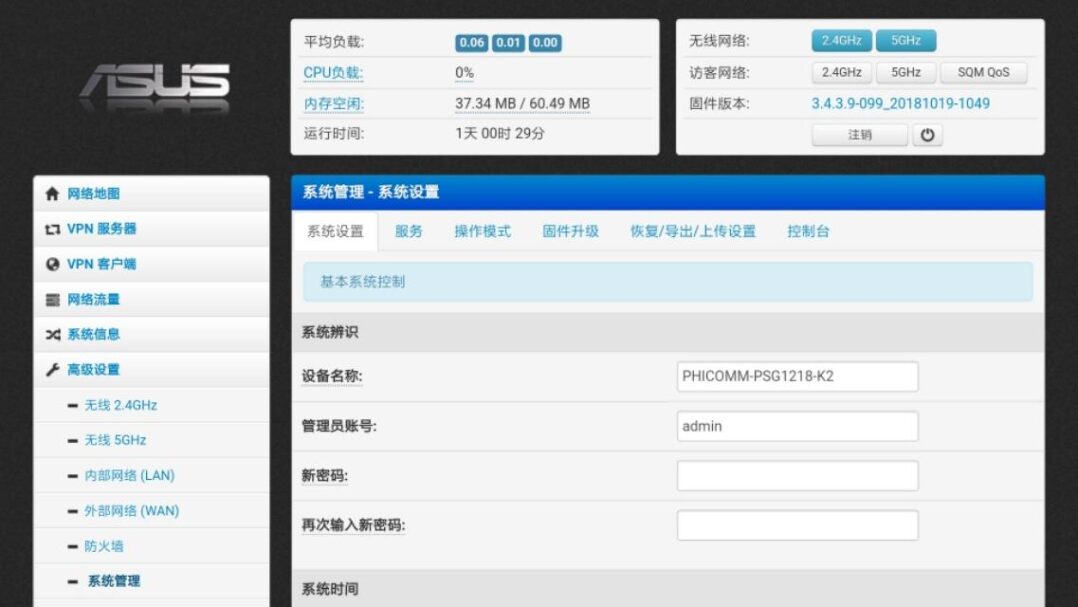

废话不多说,入正题,华硕Padavan无线桥接有两种,这里先讲第一种设置,WAN(Wireless ISP)下无线桥接,这里以荒野无灯固件为例演示。

路由器两次恢复出厂设置
首先,进入路由器设置界面,在地址栏输入192.168.2.1,华硕老毛子的为192.168.123.1,
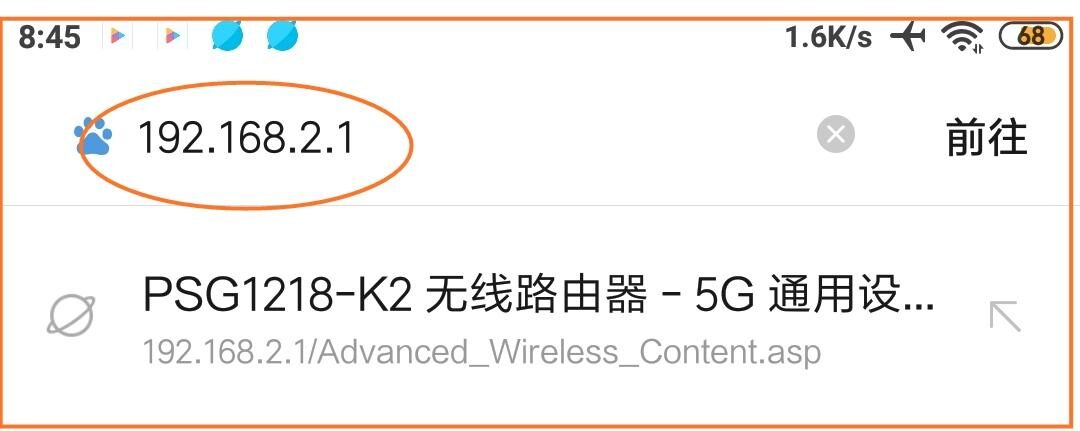

进入路由器设置界面,界面为全英文,依次点击“Administration”-“Settings”-“Reset③”,此时路由器重启,重启后再次进入路由器界面,再依次点击“Administration”-“Settings”-“Reset④”,两次恢复出厂设置的目的是使路由器工作稳定。
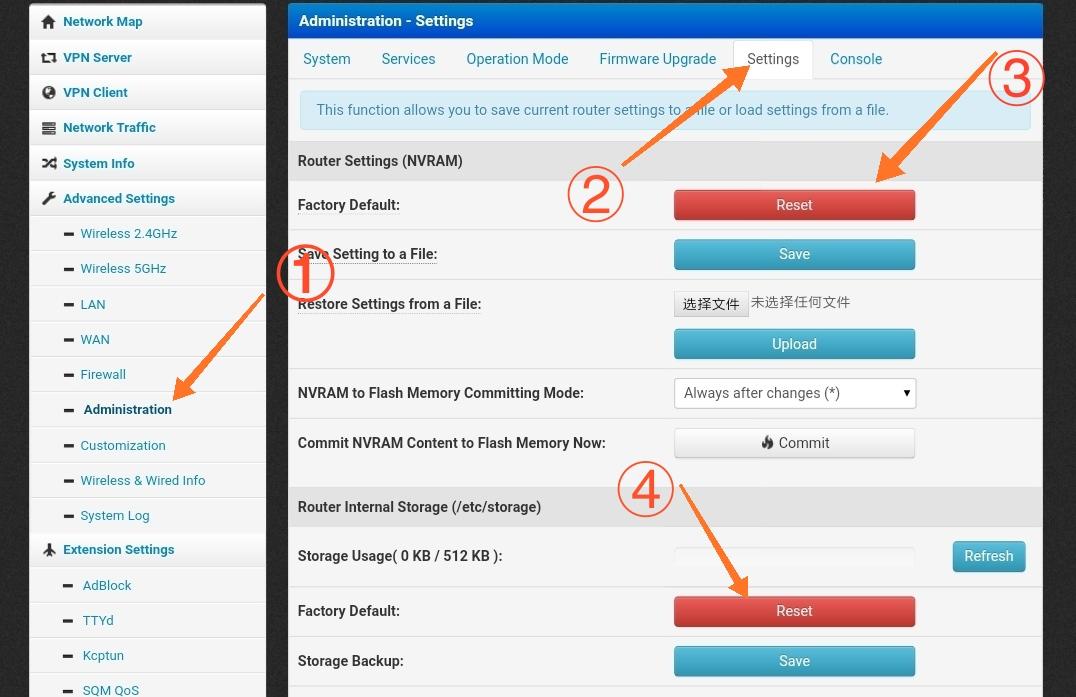

路由器界面设置中文
在路由器设置界面依次点击“Administration”-“System”-“③”,把English改为中文,
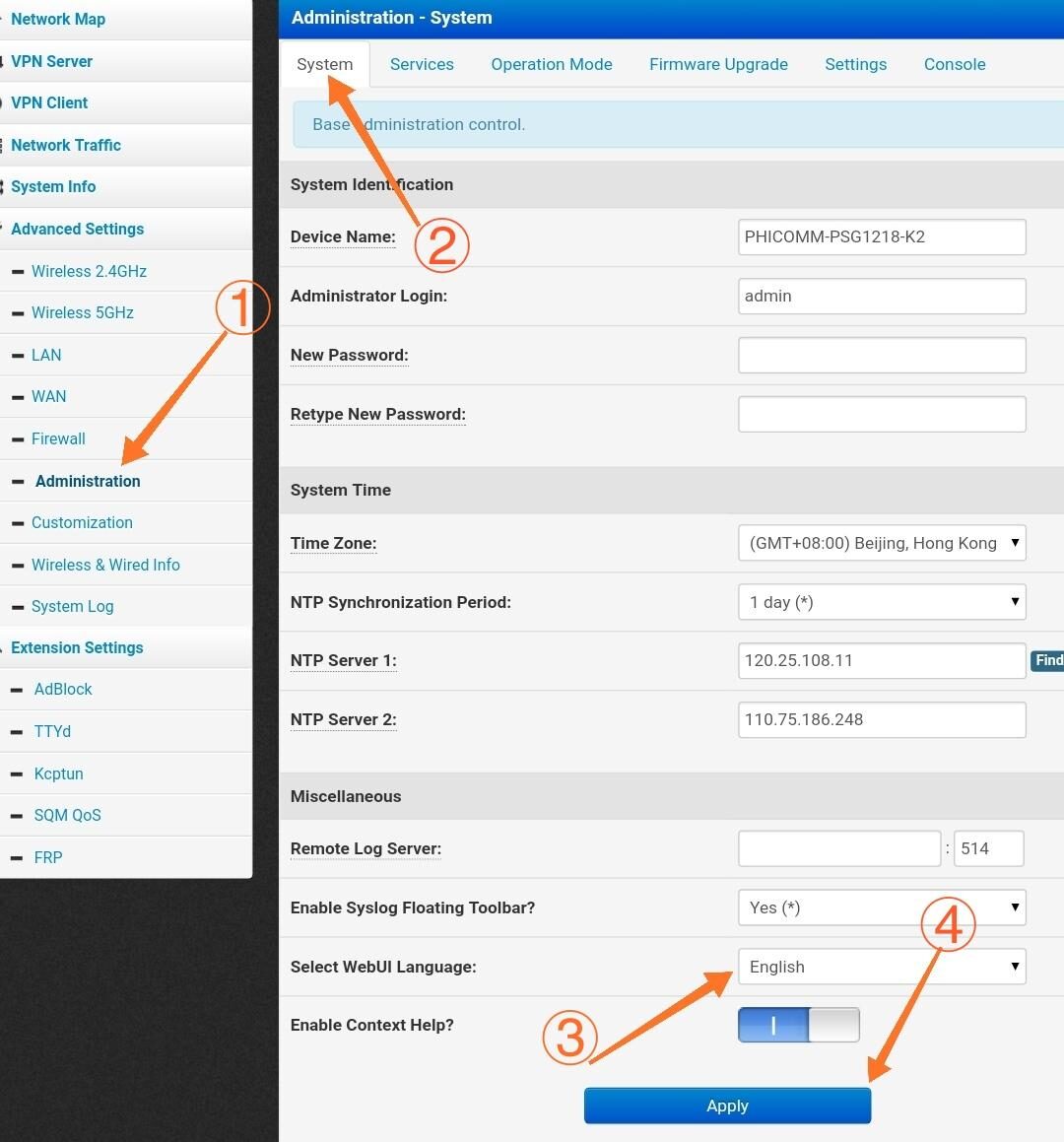

最后记着点击“应用本页设置”,否则等于没有设置。
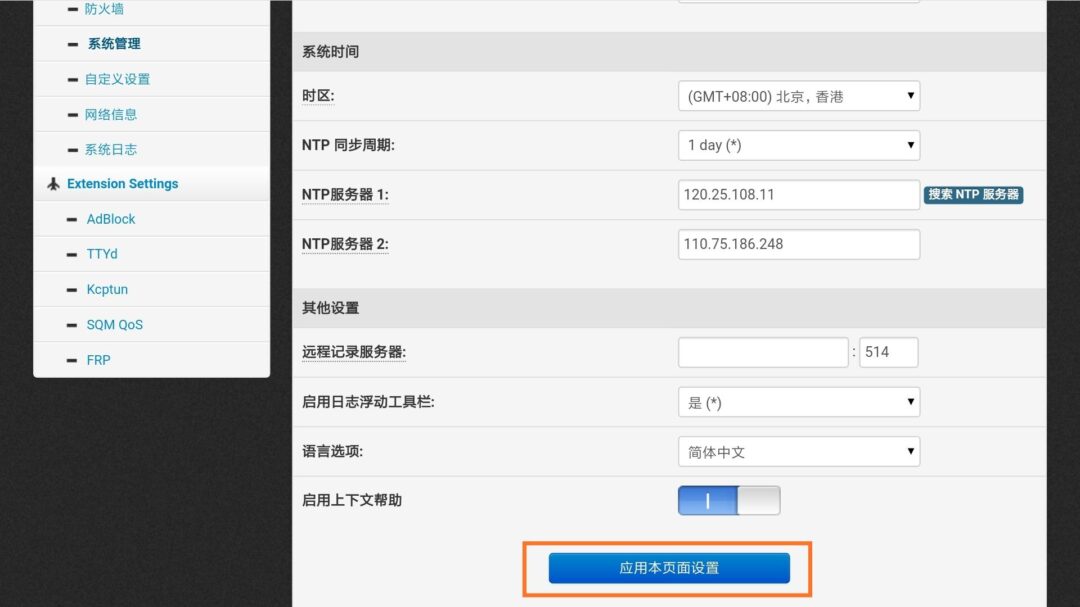

路由器WAN下无线桥接
首先明确一下,2.4G桥接与5G桥接设置相同,这里只详细说明2.4G桥接过程。在路由器设置界面依次打开“无线2.4GHz”-“无线桥接”,无线AP工作模式选择“AP-Client+AP”,即2.4G桥接的同时再次发射2.4G信号;无线AP-Client角色选择“WAN(Wireless ISP)”;无线信道在“自动搜寻”前面打钩,
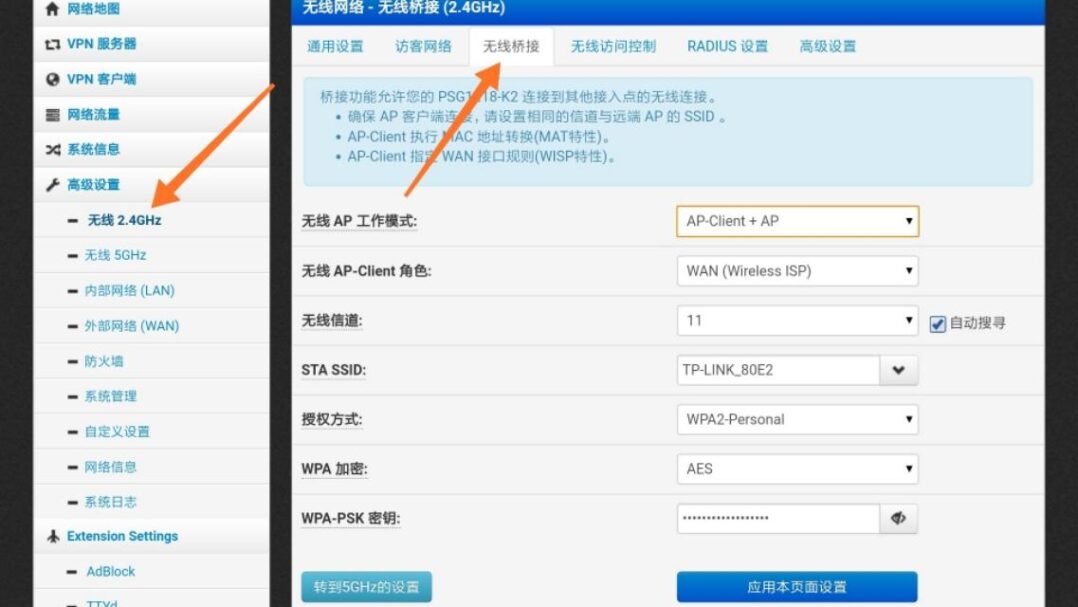

STA SSID,直接点击“WiFi接入点搜寻”就可以查找所有的无线WiFi;选择要桥接的一个WiFi名字即可,授权方式选择“WPA2-Personal”;WPA加密选择“AES”,切记,千万不要选择“TKIP”,否则你怎么设置都无法上网;WPA-PSK密钥,输入要桥接的WiFi密码就可以了。最最主要的就是设置完后点击“应用本页设置”,否则所有设置都不生效。
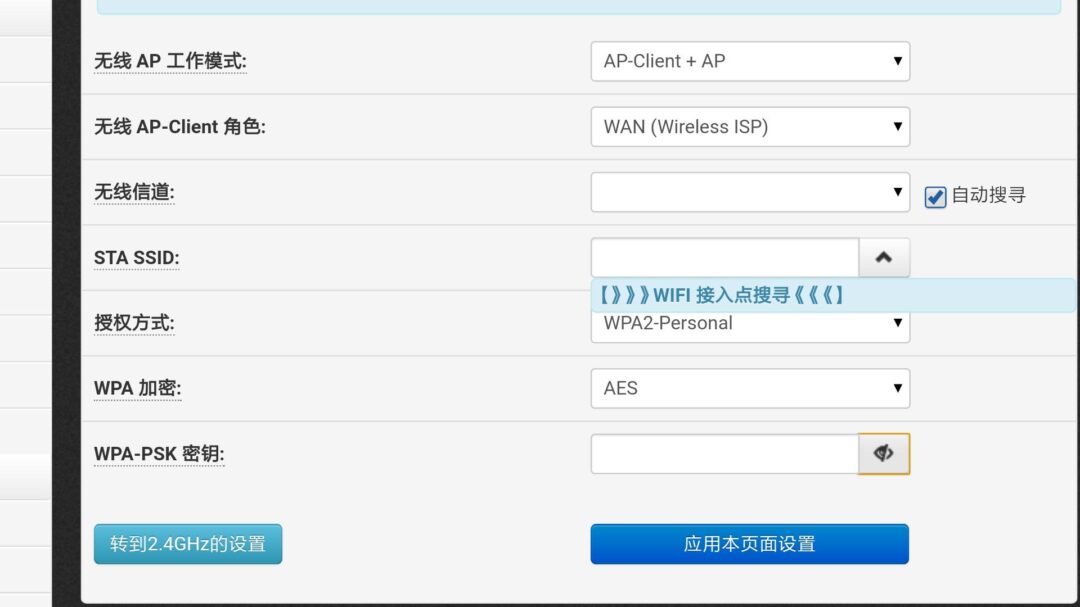

验证路由器网络通断
点击“网络地图”,右边一个类似地球的图标,出现绿色“√”说明已经可以上网了,若出现红色“×”,说明无法上网,就需要查找原因了,像密码输入错误等,认真检查。
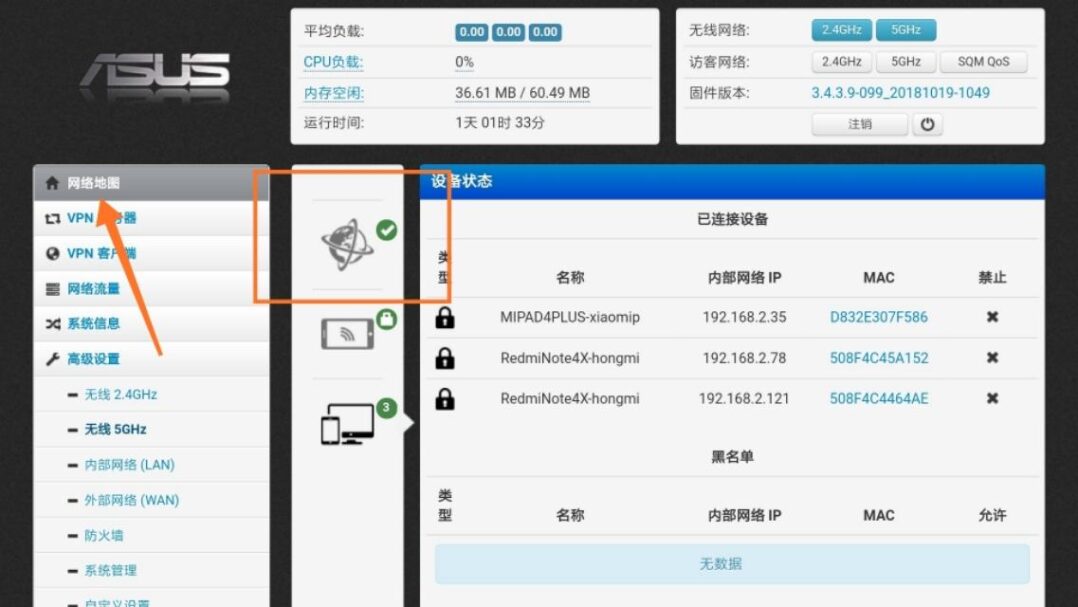

以上就是荒野无灯华硕固件无线桥接的设置教程,不足以及不对之处请朋友们指正,欢迎大家评论、转发、点赞、关注,朋友们有什么好的建议一定要提出来哦!
以上教程由“WiFi之家网”整理收藏!
原创文章,作者:路由器教程,如若转载,请注明出处:https://www.224m.com/213829.html

